Bảng điều khiển trò chơi Xbox One tự bật là một trải nghiệm khó chịu—hoặc thậm chí đáng lo ngại—. Sự cố có thể do nhiều yếu tố gây ra, chẳng hạn như nút nguồn hoặc bộ điều khiển bị trục trặc, trục trặc phần mềm hoặc cách thiết lập cài đặt quản lý nguồn trên bảng điều khiển của bạn.
Trong hướng dẫn khắc phục sự cố này, chúng tôi sẽ thảo luận về một số nguyên nhân phổ biến gây ra sự cố này và cung cấp các giải pháp giúp giải quyết sự cố cũng như giúp Xbox One của bạn hoạt động bình thường trở lại.
1. Làm sạch nút nguồn điện dung của Xbox của bạn
Nếu bạn sở hữu một chiếc Xbox One nguyên bản thì có thể bạn sẽ thích việc nó có nút nguồn điện dung mà bạn có thể chạm vào để bật nguồn hoặc đánh thức bảng điều khiển của mình. Tuy nhiên, nút tương tự có danh tiếng khét tiếng để bật và tắt bảng điều khiển mà không cần bất kỳ thao tác nào của người dùng.
Ví dụ: một con chó dụi mũi vào nút, dây cáp va vào nút hoặc hiện tượng phóng tĩnh điện từ bụi bề mặt đều có thể khiến Xbox One của bạn tự bốc cháy.
Nếu những lý do đó có vẻ giống như những lý do có thể xảy ra, hãy lau mặt trước của Xbox One bằng vải sợi nhỏ, tháo mọi dây cáp xung quanh và đặt bảng điều khiển xa tầm tay của vật nuôi và trẻ nhỏ.
2. Kiểm tra bộ điều khiển không dây Xbox của bạn
Sự cố phần cứng hoặc phần mềm với Bộ điều khiển không dây Xbox cũng có thể khiến Xbox One của bạn tự bật. Để xác minh, hãy tháo pin AA ra khỏi bộ điều khiển để tắt.

Nếu điều đó khiến bảng điều khiển của bạn không khởi động ngẫu nhiên thì có thể bạn đang xử lý bộ điều khiển bị lỗi. Sửa lỗi bộ điều khiển Xbox bị trục trặc hoặc liên hệ với nhà bán lẻ Xbox của bạn để được sửa chữa hoặc thay thế.
3. Kiểm tra bộ điều khiển HDMI của TV
Hầu hết TV đều có tính năng gọi là HDMI-CEC (Điều khiển điện tử tiêu dùng) tự động bật máy chơi game tương thích và các thiết bị ngoại vi được kết nối khác. Hãy xem qua phần cài đặt của TV, tắt HDMI-CEC và kiểm tra xem điều đó có tạo ra sự khác biệt hay không.
Lưu ý: Chỉ Xbox One X mới có khả năng giao tiếp với TV qua HDMI-CEC. Máy chơi game Xbox One và Xbox One S ban đầu không hỗ trợ tính năng này.
4. Tắt Bật Xbox thông qua Kinect
Nếu bạn sử dụng Kinect với Xbox One của bạn, nó sẽ bật bảng điều khiển của bạn nếu phát hiện thấy các từ “Xbox One bật”, “Xbox bật” hoặc bất kỳ nội dung nào tương tự ở vùng lân cận. Để ngăn chặn điều đó:.
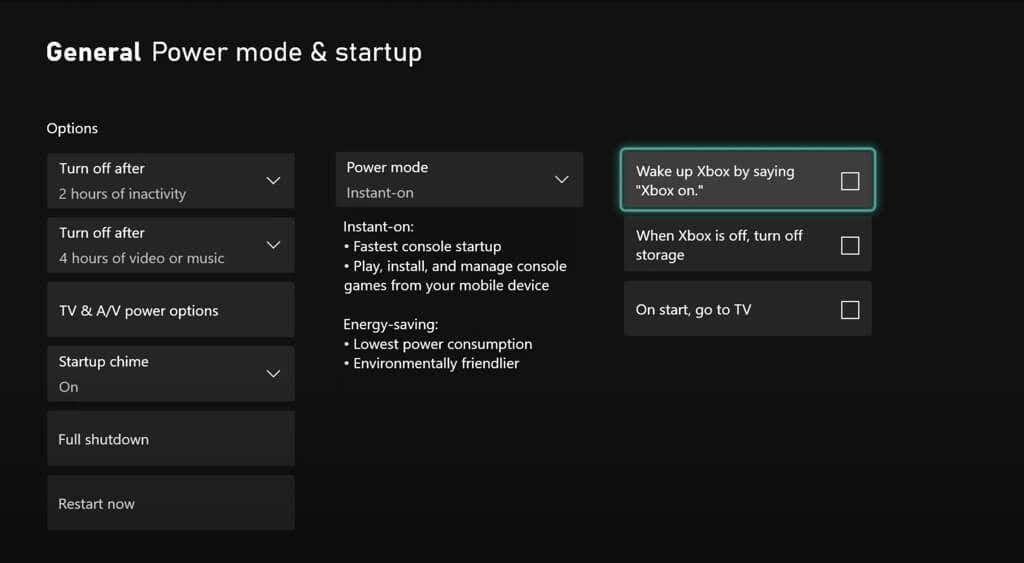
5. Cập nhật bảng điều khiển Xbox One của bạn
Nếu không có đề xuất nào ở trên áp dụng được thì bạn có thể đang gặp sự cố trong phần mềm hệ thống. Cập nhật bảng điều khiển Xbox của bạn lên phiên bản phần mềm hệ thống và chương trình cơ sở mới nhất và xem điều đó có hữu ích không.
Để làm điều đó, hãy đảm bảo rằng bảng điều khiển của bạn được kết nối với Wi-Fi, sau đó:

6. Tắt cập nhật Xbox One tự động
Nói về các bản cập nhật, Xbox One của bạn có thể được đặt để tự động cập nhật khi bạn không thường xuyên sử dụng nó. Vấn đề là nó có thể khiến bảng điều khiển của bạn bật vào những giờ bất thường, ngay cả lúc nửa đêm.
Để tắt cập nhật hệ thống tự động, bạn phải:
7. Ngăn ứng dụng Xbox bật bảng điều khiển của bạn
Nếu bạn đã cài đặt ứng dụng Xbox trên iPhone hoặc Android thì luôn có khả năng ứng dụng đó gặp trục trặc và bật Xbox One của bạn từ xa. Hãy thử tắt cài đặt sau.

8. Đặt lại cứng và cấp nguồn cho Bảng điều khiển Xbox One của bạn
Việc đặt lại cứng Xbox One sẽ xóa bộ nhớ đệm hệ thống và là một cách tuyệt vời để xử lý các sự cố ngẫu nhiên xuất hiện trên bảng điều khiển. Chỉ cần nhấn và giữ nút Nguồntrong 10 giây cho đến khi bảng điều khiển của bạn khởi động lại.
Ngoài ra, bạn nên đặt lại nguồn điện của Xbox One. Để làm điều đó:
9. Tắt Chế độ bật tức thì của Xbox của bạn
Theo mặc định, Xbox One của bạn sử dụng cài đặt quản lý nguồn điện có tên là Bật tức thì mà thiết bị sẽ bật khi không hoạt động. Nó sử dụng ít năng lượng nhưng vẫn giữ cho các thiết bị ngoại vi như Kinect luôn sẵn sàng.
Như tên gọi của nó, Instant-on có thể bật bảng điều khiển của bạn một cách nhanh chóng và thậm chí tự động đánh thức bảng điều khiển để chạy các tính năng như cập nhật tự động. Hãy cân nhắc chuyển sang chế độ năng lượng thay thế—Tiết kiệm năng lượng—để ngăn chặn điều đó.
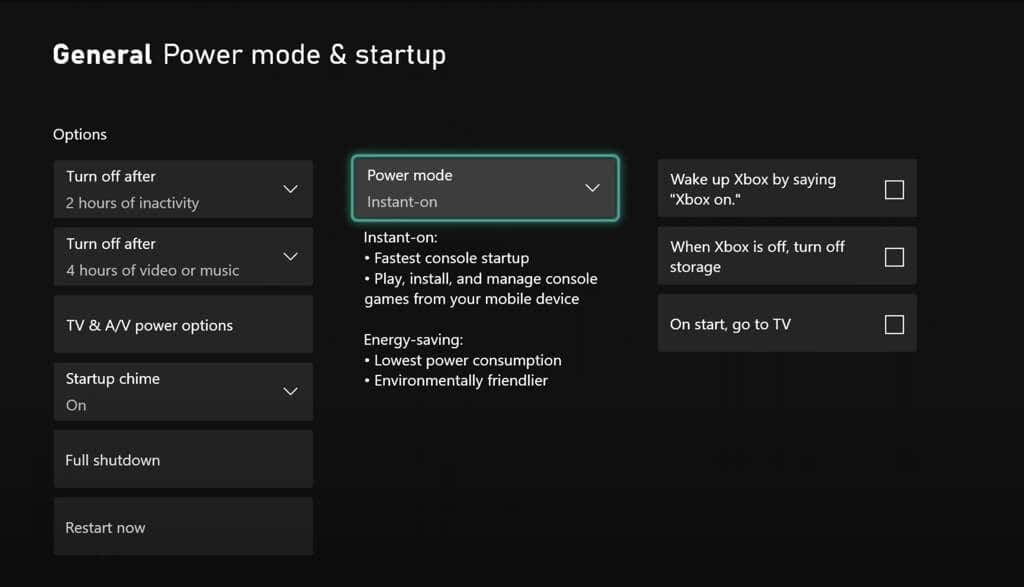
10. Khôi phục cài đặt gốc cho bảng điều khiển Xbox One
Hãy cân nhắc đặt lại Xbox One của bạn về mặc định ban đầu nếu thiết bị tiếp tục tự động bật. Bạn có thể chọn giữ lại các trò chơi và ứng dụng đã cài đặt nhưng quá trình này sẽ xóa tài khoản và trò chơi đã lưu của bạn. Đó không phải là vấn đề vì các bản lưu của bạn được đồng bộ hóa với Xbox Live theo mặc định, nghĩa là bạn có thể lấy lại chúng sau khi đăng nhập lại.
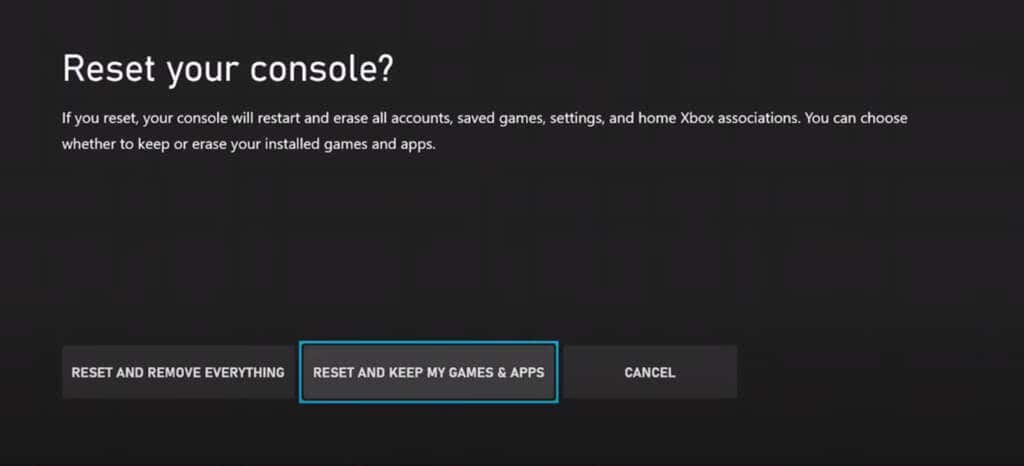
Để biết hướng dẫn toàn diện từng bước và các phương pháp thay thế, hãy xem hướng dẫn khôi phục cài đặt gốc cho Xbox One hoặc Xbox Series X của chúng tôi.
Xbox One của bạn không tự bật nữa
Bạn đã tìm mọi cách khắc phục có thể và hy vọng rằng bạn đã xác định được cũng như giải quyết được mọi sự cố đang khiến Xbox One của bạn tự bật.
Tuy nhiên, nếu sự cố vẫn tiếp diễn, bạn có thể đang xử lý thiết bị Xbox One bị lỗi. Trong trường hợp đó, liên hệ với bộ phận Hỗ trợ của Microsoft để được tư vấn thêm về cách khắc phục sự cố.
.